Học tin học tại thanh hóa
Excel của bạn bị ẩn mất thanh cuộn ngang, bạn đang loay hoay không biết làm thế nào? Đừng lo lắng nhé, tin học ATC có giải pháp dành cho bạn đây!
Nguyên nhân và cách fix lỗi Excel bị mất thanh kéo ngang
Việc thanh cuộn ngang trong excel bị mất có rất nhiều lý do. Khả năng cao là người dùng chưa kích hoạt thanh cuộn ngang cho Excel. Hoặc thanh cuộn ngang bị thu nhỏ hay nằm ngoài tầm nhìn.
Hướng dẫn cách hiển thị thanh cuộn ngang trong Excel chi tiết
Như mình đã chia sẻ, bạn chưa bật hiển thị thanh cuộn trong Excel nên không thấy thanh cuộn ngang hoặc cuộn dọc đâu. Để kích hoạt các thanh cuộn này, bạn cần phải làm như sau:
Bước 1:
Tại file Excel đang mở > Người dùng nhấn vào tabFile> ChọnOptions.
Bước 2:
Chọn tùy chọnAdvanceở menu bên trái > Cuộn xuống mụcDisplay options for this workbook. Tick chọn các dòngShow horizontal scroll bar(Hiện thanh kéo ngang) vàShow vertical scroll bar(Hiện thanh kéo dọc) > NhấnOK.
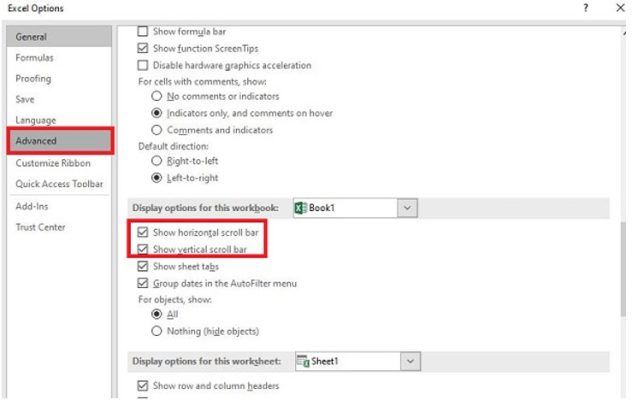
Cách này áp dụng cho Excel 2010, 2013, 2016.
2.1 Đối với phiên bản Excel 2007
Bước 1:
Bạn nhấn vào nútMicrosoft Button> Nhấn chọnExcel Options.
Bước 2:
Nhấn chọn vào mụcAdvanced> Tìm tới mụcDisplay> Tick chọn Show horizontal scroll barvàShow vertical scroll bar>OK.
2.2 Đối với phiên bản Excel 2003
Bước 1:
Tại file Excel đang mở > Nhấn chọn tabTools> ChọnOptions.
Bước 2:
Nhấn vào tabView> Tick chọn 2 mục làHorizontal scroll bar và Vertical scroll bar.
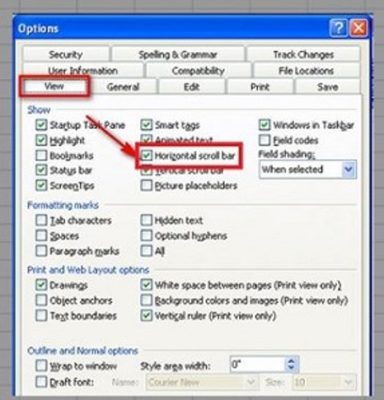
3./ Vô hiệu hóa thanh cuộn bị thu nhỏ
Trong trường hợp đã bật hiển thị thanh cuộn ngang/dọc nhưng vẫn bị thiếu thanh cuộn ngang. Khả năng cao là thanh cuộn đang bị thu nhỏ và cách khắc phục như sau:
Bước 1:
Tại file Excel đang bị mất thanh cuộn ngang, bạn nhìn xuống góc dưới cùng bên phải màn hình sẽ thấy 3 chấm hàng dọc.
Bước 2:
Rê chuột đến vị trí 3 chấm đó, bạn sẽ thấy chuột đổi thành hình mũi tên > Nhấn chuột và Kéo về phía bên trái để phóng to thanh cuộn ngang lên.
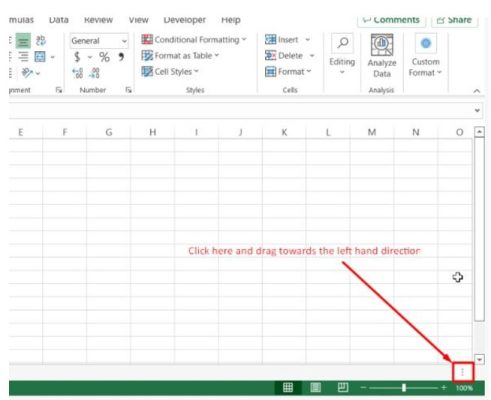
4./ Thực hiện đổi kích thước cửa sổ Excel
Có thể là kích thước cửa sổ Excel bị thu nhỏ hoặc thay đổi nên mới làm ẩn thanh cuộn ngang. Để tìm lại thanh cuộn này, thay đổi kích thước là thủ thuật bạn nên thực hiện. Trước tiên, bạn cần tìm đến tên tệp ở giữa đầu file Excel > Nhấn giữ vào tên và kéo về phía bên trái cho đến khi bạn thấy các cạnh của file Excel này hiển thị > Sau đó, lại kéo về phía bên phải để các cạnh bên trái của file Excel nhìn thấy được (như hình) > Nhấn vào nút phóng to xem đã hiển thị lại thanh cuộn ngang hay chưa.
Bên cạnh đó, người dùng cũng nên thay đổi kích thước cửa sổ ứng dụng bằng cách: Nhấn chuột phải vào thanh tiêu đề của cửa sổ ứng dụng Excel > ChọnMaximize> Nhấn chuột phải vào thanh tiêu đề lần nữa và chọnrestore> Kiểm tra lại xem thanh cuộn ngang đã xuất hiện chưa nhé.
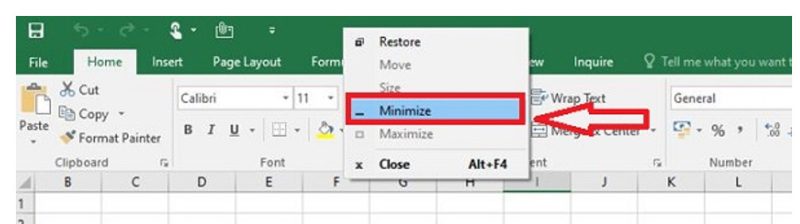
Trên đây là hướng dẫn cách sửa lỗi không hiện thanh cuộn ngang trên excel, tin học ATC chúc các bạn thành công!

TRUNG TÂM ĐÀO TẠO KẾ TOÁN THỰC TẾ – TIN HỌC VĂN PHÒNG ATC
DỊCH VỤ KẾ TOÁN THUẾ ATC – THÀNH LẬP DOANH NGHIỆP ATC
Địa chỉ:
Số 01A45 Đại lộ Lê Lợi – Đông Hương – TP Thanh Hóa
( Mặt đường Đại lộ Lê Lợi, cách bưu điện tỉnh 1km về hướng Đông, hướng đi Big C)
Tel: 0948 815 368 – 0961 815 368

Lớp học tin học văn phòng cấp tốc tại Thanh Hóa
Lớp học tin học văn phòng cấp tốc ở Thanh Hóa









